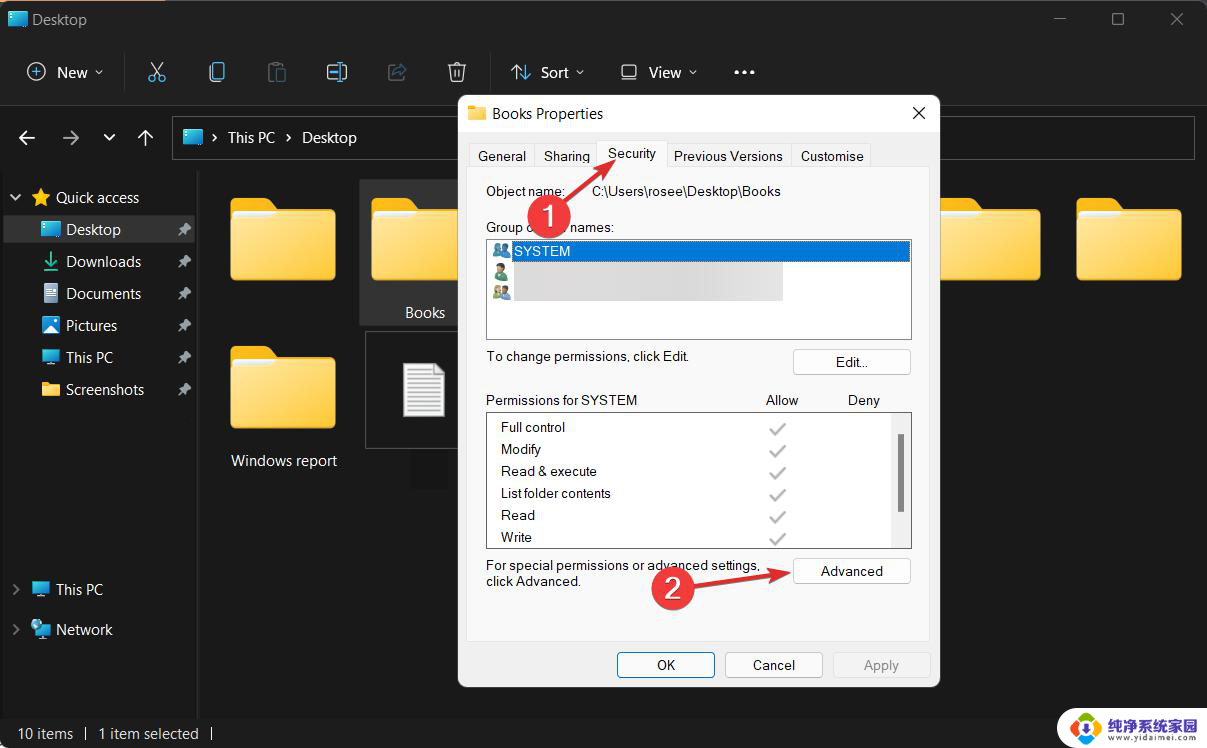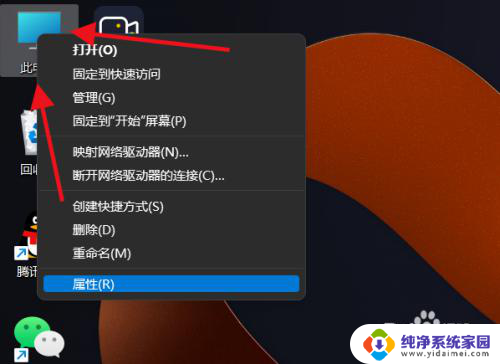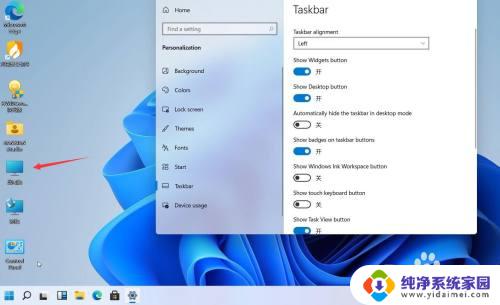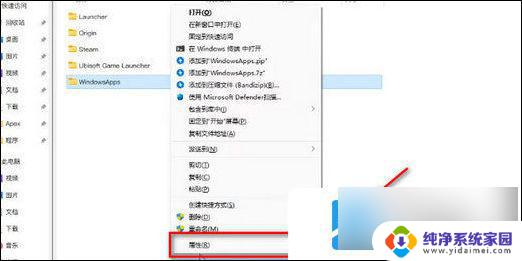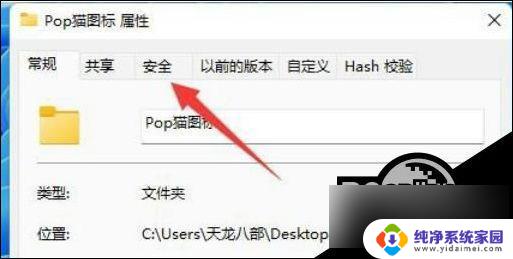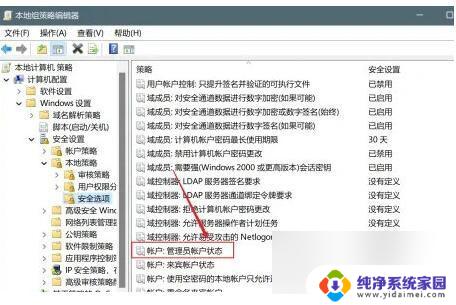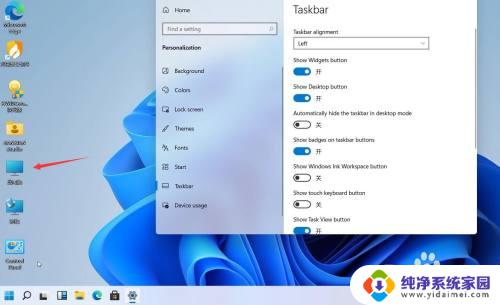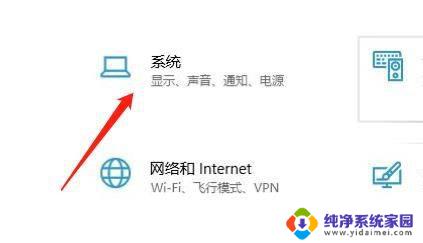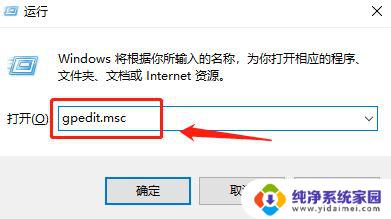win11必须具有读取权限才能查看此对象属性 无法查看对象属性的权限如何解决
Win11系统中,必须具有读取权限才能查看某些对象属性,如果没有相应的权限就无法查看,这种权限限制给用户带来了一定的困扰,那么如何解决无法查看对象属性的权限问题呢?可以通过提升用户的权限级别或者通过管理员账户来解决这一问题。同时也可以通过调整系统设置或者使用第三方工具来实现权限的更改,从而使用户能够顺利查看对象属性。
步骤如下:
1.打开文件夹提示报错:你当前无法访问该文件夹
单击“继续”获取永久访问该文件夹的权限
点击继续
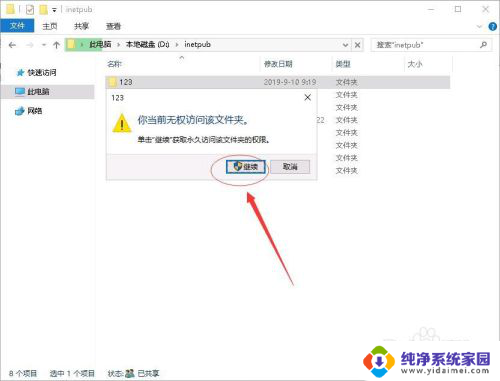
2.提示报错:拒绝你访问该文件夹
若要获取该文件夹的权限,你需要使用安全选项卡
点击:安全选项卡
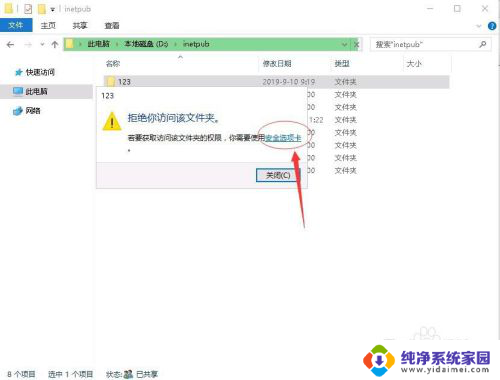
3.打开安全选项卡,提示:你必须具有读取权限才能查看此对象属性
单击“高级”以继续
点击下方高级
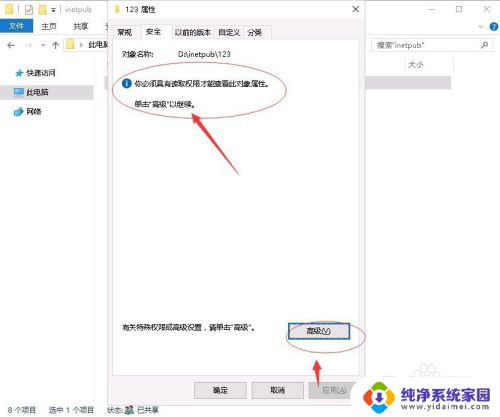
4.打开高级安全设置界面,先设置下所有者,点击“更改”
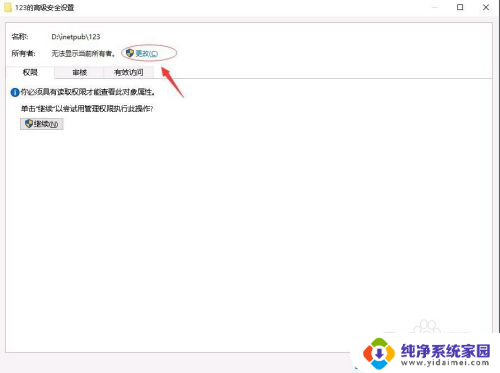
5.打开选择用户和组界面,输入要选择的对象名称:administrators。点击检查名称,点击确认
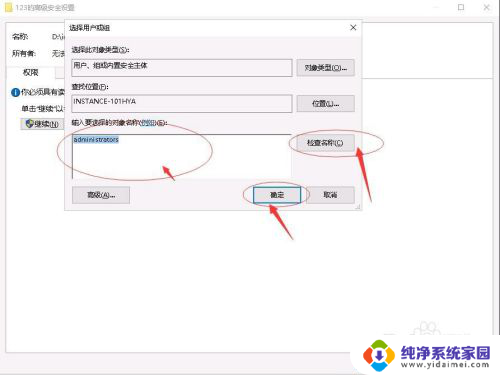
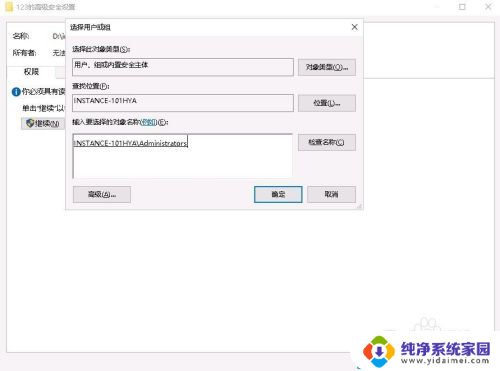
6.所有者名称改为:administrators,勾选“替换子容器和对象所有者”,点击确定
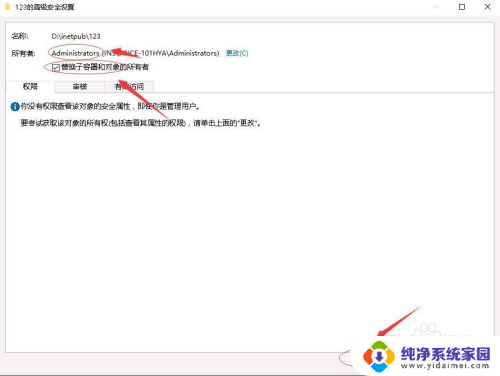
7.弹出Windows安全提示,点击“是”
这样就可以正常打开文件了。
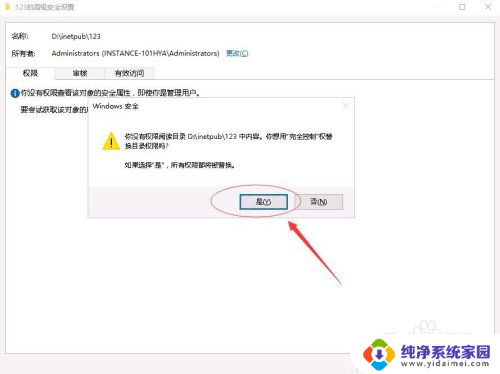
8.还有一种情况也会出现这类报错。
今天通过FTP删除文件,然后重新创建一直无法创建同名字的文件。
登陆服务器发现无法没有删除,于是手动删除,结果提示没有权限删除。
进入安全选项卡查看如图报错:你必须具有读取权限才能查看此对象属性。
按照以上操作重置权限失败,在上级目录操作也是无法重置权限的。
百思不得其解,就先去更新补丁,重启服务器,回来发现已经删除了。
因为机器只有一个人操作,没有第三个人。所以应该是缓存导致,因为我的服务器资源占比将近100%。
下次遇到这类情况,无法重置权限可以重启服务器看看
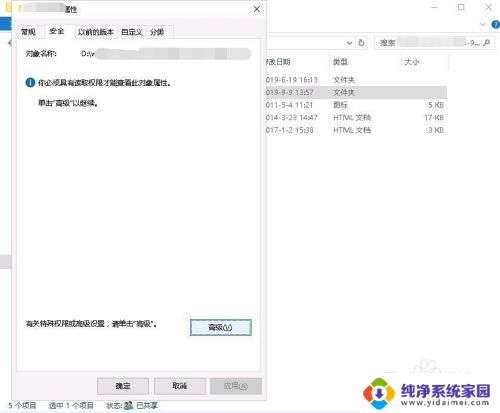
以上是win11必须具备读取权限才能查看此对象属性的全部内容,如果遇到这种情况,您可以按照以上操作进行解决,非常简单快速且一步到位。